


电脑系统中的我的文档一般情况下都是在C盘里面的,有些小伙伴想要修改一下我的文档保存位置,但是不知道应该怎么操作,其实方法很简单,下面小编给大家带来win7改变我的文档保存位置的修改方法,一起接着往下看吧。
win7将我的文档移到D盘的方法:
第一步:我们可以使用鼠标点击win7系统桌面左下角的开始按钮,在开始菜单里面点击“个人文件夹”选项。
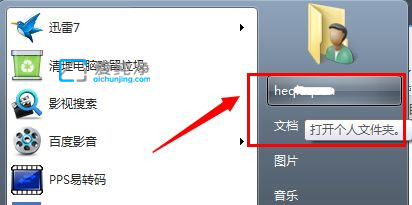
第二步:在个人文件夹里面,找到“我的文档”文件夹,鼠标右键选择“属性”选项。
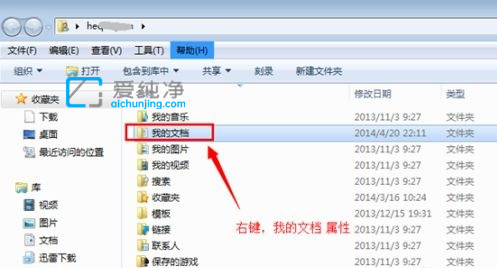
第三步:在我的文档属性窗口中,鼠标点击上面方“位置”选项卡,这里我们就可以看到我的文档默认位置了。
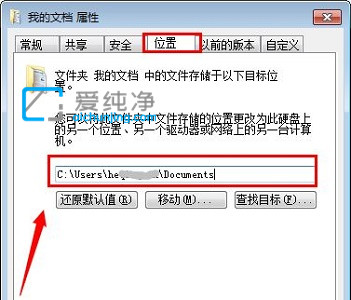
第四步:想要移动到D盘的话,鼠标点击“移动”选项,然后选择需要转移到的位置d盘。
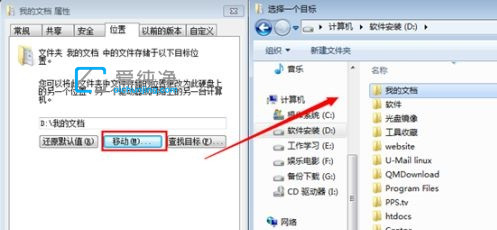
第五步:在移动文件夹窗口中,我们可以通过提示看到原位置和新位置,确定之后点击“是”选项。
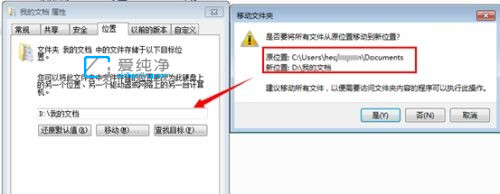
第六步:最后等待win7系统把原文档里面的文件搬运到D盘完成就可以了。

以上就是win7改变我的文档保存位置的修改方法了,需要解放c盘内存的朋友现在就可以去更改我的文档路径了,更多精彩资讯,尽在爱纯净。
| 留言与评论(共有 条评论) |